Apps på iOS-enheder er gode, men hvad hvis du vil installere noget, som Apple ikke godkender? En masse funktionalitet er blokeret fra den generelle brugers adgang, men jailbreaking tårer ned disse vægge og lader dig komme ind i din enhed. Jailbreaking 6.1.3 blev lige meget lettere med udgivelsen af nogle nye værktøjer, så se trin 1 nedenfor for at komme i gang.
Steps
-
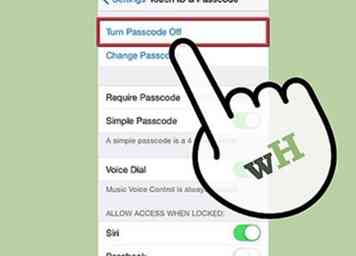 1 Deaktiver din skærmlås. Hvis du har en adgangskode lås på din telefon, skal den være slukket for jailbreak processen. Du kan tænde den igen, når jailbreak processen er afsluttet.
1 Deaktiver din skærmlås. Hvis du har en adgangskode lås på din telefon, skal den være slukket for jailbreak processen. Du kan tænde den igen, når jailbreak processen er afsluttet. - Tryk på Indstillinger på startskærmen.
- Tryk på Generelt.
- Rul ned og tryk på kodeordlås.
- Skift adgangskode lås fra. Du skal indtaste adgangskoden for at slukke for den.
-
 2 Tilslut din enhed. Brug det USB-kabel, der fulgte med din enhed, til at slutte det til en USB-port på din computer. iTunes åbner muligvis automatisk. Du kan lade den være åben, hvis du sikkerhedskopierer dine data i iTunes (se næste trin), ellers kan du lukke det.
2 Tilslut din enhed. Brug det USB-kabel, der fulgte med din enhed, til at slutte det til en USB-port på din computer. iTunes åbner muligvis automatisk. Du kan lade den være åben, hvis du sikkerhedskopierer dine data i iTunes (se næste trin), ellers kan du lukke det. -
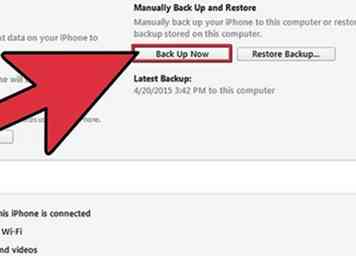 3 Sikkerhedskopier dine data. Inden jailbreaking din telefon anbefales det stærkt, at du sikkerhedskopierer dine data og indstillinger. Dette giver dig mulighed for nemt at gendanne din iPhone til sin normale tilstand, hvis dit jailbreak knuser eller du er utilfreds med det. Du kan enten sikkerhedskopiere dine data ved hjælp af iTunes eller uploade backupen til iCloud.
3 Sikkerhedskopier dine data. Inden jailbreaking din telefon anbefales det stærkt, at du sikkerhedskopierer dine data og indstillinger. Dette giver dig mulighed for nemt at gendanne din iPhone til sin normale tilstand, hvis dit jailbreak knuser eller du er utilfreds med det. Du kan enten sikkerhedskopiere dine data ved hjælp af iTunes eller uploade backupen til iCloud. - Sikkerhedskopiering via iTunes. Åbn iTunes. Åbn fanen Oversigt for din enhed. Du kan få adgang til dette ved at klikke på Vis og derefter vælge Vis sidebjælke. Din iPhone vil blive vist i venstre ramme af iTunes-vinduet. Klik på den for at åbne enhedsoversigten. Klik på Tilbage op nu. iTunes fortsætter med at gemme telefonens data i en billedfil, der vil blive gemt på din computer.
- Du kan kontrollere, at backupen var succesfuld ved at klikke på indstillinger og derefter vælge fanen Enheder. Du skal se din nye sikkerhedskopi på listen over enhedskopieringer.
- Sikkerhedskopiering gennem iCloud. Åbn appen Indstillinger på startskærmen. Vælg iCloud, derefter Opbevaring og sikkerhedskopiering. Skub iCloud Backup-kontakten til Til. Din enhed sikkerhedskopieres automatisk, når den er tilsluttet en strømkilde og et trådløst netværk.
- Du kan ændre, hvad der er sikkerhedskopieret ved at klikke på Administrer lager. På denne skærm kan du se, hvor stor din backupfil er, og du kan skifte hvilke apps, der skal sikkerhedskopieres.
- Sikkerhedskopiering via iTunes. Åbn iTunes. Åbn fanen Oversigt for din enhed. Du kan få adgang til dette ved at klikke på Vis og derefter vælge Vis sidebjælke. Din iPhone vil blive vist i venstre ramme af iTunes-vinduet. Klik på den for at åbne enhedsoversigten. Klik på Tilbage op nu. iTunes fortsætter med at gemme telefonens data i en billedfil, der vil blive gemt på din computer.
-
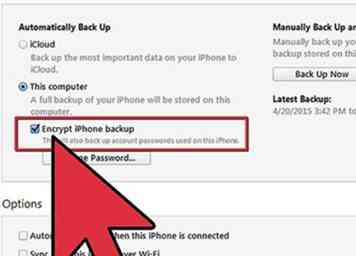 4 Deaktiver backup-adgangskoden (hvis relevant). Din iTunes-backupadgangskode skal også være deaktiveret under jailbreak-processen. I iTunes skal du klikke på din enhed og fjerne markeringen i feltet "Krypter lokal sikkerhedskopiering". Du skal indtaste dit kodeord og sikkerhedskopiere din enhed.
4 Deaktiver backup-adgangskoden (hvis relevant). Din iTunes-backupadgangskode skal også være deaktiveret under jailbreak-processen. I iTunes skal du klikke på din enhed og fjerne markeringen i feltet "Krypter lokal sikkerhedskopiering". Du skal indtaste dit kodeord og sikkerhedskopiere din enhed. -
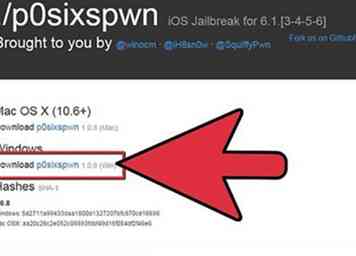 5 Download p0sixspwn. Dette er det jailbreak-værktøj, der er oprettet af iOS-hacking-fællesskabet, der giver dig mulighed for at jailbreak enhver 6.1.3 til 6.1.5 iOS-enhed. Dette er en uhørt jailbreak, hvilket betyder at du ikke behøver at tilslutte den i hver gang du tænder den.
5 Download p0sixspwn. Dette er det jailbreak-værktøj, der er oprettet af iOS-hacking-fællesskabet, der giver dig mulighed for at jailbreak enhver 6.1.3 til 6.1.5 iOS-enhed. Dette er en uhørt jailbreak, hvilket betyder at du ikke behøver at tilslutte den i hver gang du tænder den. - p0sixspwn er tilgængelig gratis fra udviklerne.
- Udpak zip-filen, når du har downloadet den. Du kan placere mappen hvor som helst der er let at få adgang til, f.eks. Dit skrivebord.
-
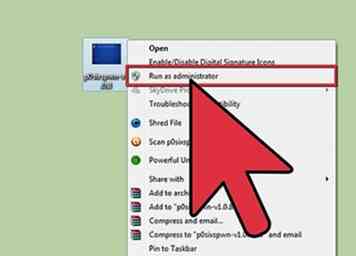 6 Højreklik på p0sixspwn filen. Vælg "Kør som administrator" eller, hvis denne mulighed ikke er tilgængelig, "Åbn". Programmet skal åbnes, og din enhed skal registreres og vises i hovedvinduet. Hvis din enhed ikke vises, skal du sørge for, at den er korrekt forbundet, og at iTunes kan registrere det.
6 Højreklik på p0sixspwn filen. Vælg "Kør som administrator" eller, hvis denne mulighed ikke er tilgængelig, "Åbn". Programmet skal åbnes, og din enhed skal registreres og vises i hovedvinduet. Hvis din enhed ikke vises, skal du sørge for, at den er korrekt forbundet, og at iTunes kan registrere det. -
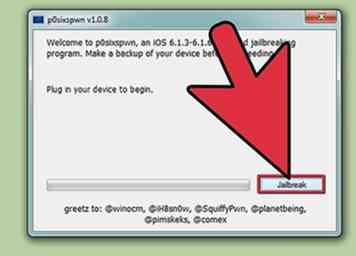 7 Klik på Jailbreak-knappen. Din enhed begynder at jailbreaking automatisk, og fremdriften vil blive vist i programmet. Din enhed genstarter flere gange under jailbreak-processen.
7 Klik på Jailbreak-knappen. Din enhed begynder at jailbreaking automatisk, og fremdriften vil blive vist i programmet. Din enhed genstarter flere gange under jailbreak-processen. -
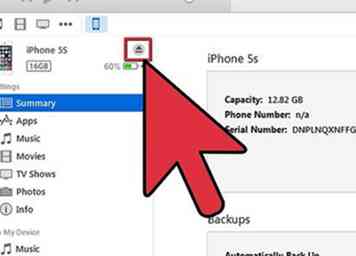 8 Tag stikket ud af stikkontakten. Når programmet fortæller dig, at jailbreak processen er færdig, kan du afbryde din enhed fra din computer. Din enhed kan stadig genstarte et par gange, da installationen er færdiggjort.
8 Tag stikket ud af stikkontakten. Når programmet fortæller dig, at jailbreak processen er færdig, kan du afbryde din enhed fra din computer. Din enhed kan stadig genstarte et par gange, da installationen er færdiggjort. -
 9 Kør Cydia. Nu hvor jailbreaket er færdigt, kan du begynde at downloade apps gennem Cydia og tilpasse din enhed. Hvis du nogensinde vil vende tilbage til standardversionen af iOS, skal du gendanne enheden fra den backup, du har lavet.
9 Kør Cydia. Nu hvor jailbreaket er færdigt, kan du begynde at downloade apps gennem Cydia og tilpasse din enhed. Hvis du nogensinde vil vende tilbage til standardversionen af iOS, skal du gendanne enheden fra den backup, du har lavet.
Facebook
Twitter
Google+
 Minotauromaquia
Minotauromaquia
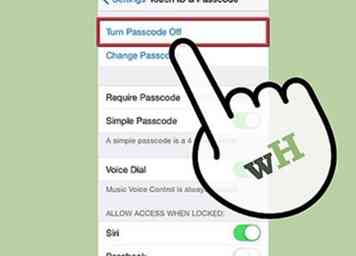 1 Deaktiver din skærmlås. Hvis du har en adgangskode lås på din telefon, skal den være slukket for jailbreak processen. Du kan tænde den igen, når jailbreak processen er afsluttet.
1 Deaktiver din skærmlås. Hvis du har en adgangskode lås på din telefon, skal den være slukket for jailbreak processen. Du kan tænde den igen, når jailbreak processen er afsluttet.  2 Tilslut din enhed. Brug det USB-kabel, der fulgte med din enhed, til at slutte det til en USB-port på din computer. iTunes åbner muligvis automatisk. Du kan lade den være åben, hvis du sikkerhedskopierer dine data i iTunes (se næste trin), ellers kan du lukke det.
2 Tilslut din enhed. Brug det USB-kabel, der fulgte med din enhed, til at slutte det til en USB-port på din computer. iTunes åbner muligvis automatisk. Du kan lade den være åben, hvis du sikkerhedskopierer dine data i iTunes (se næste trin), ellers kan du lukke det. 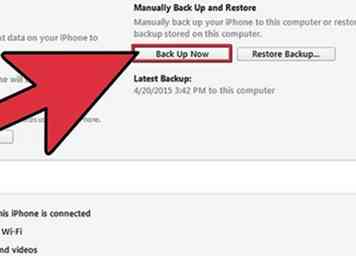 3 Sikkerhedskopier dine data. Inden jailbreaking din telefon anbefales det stærkt, at du sikkerhedskopierer dine data og indstillinger. Dette giver dig mulighed for nemt at gendanne din iPhone til sin normale tilstand, hvis dit jailbreak knuser eller du er utilfreds med det. Du kan enten sikkerhedskopiere dine data ved hjælp af iTunes eller uploade backupen til iCloud.
3 Sikkerhedskopier dine data. Inden jailbreaking din telefon anbefales det stærkt, at du sikkerhedskopierer dine data og indstillinger. Dette giver dig mulighed for nemt at gendanne din iPhone til sin normale tilstand, hvis dit jailbreak knuser eller du er utilfreds med det. Du kan enten sikkerhedskopiere dine data ved hjælp af iTunes eller uploade backupen til iCloud. 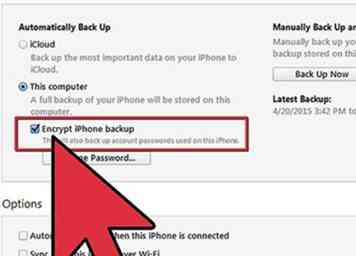 4 Deaktiver backup-adgangskoden (hvis relevant). Din iTunes-backupadgangskode skal også være deaktiveret under jailbreak-processen. I iTunes skal du klikke på din enhed og fjerne markeringen i feltet "Krypter lokal sikkerhedskopiering". Du skal indtaste dit kodeord og sikkerhedskopiere din enhed.
4 Deaktiver backup-adgangskoden (hvis relevant). Din iTunes-backupadgangskode skal også være deaktiveret under jailbreak-processen. I iTunes skal du klikke på din enhed og fjerne markeringen i feltet "Krypter lokal sikkerhedskopiering". Du skal indtaste dit kodeord og sikkerhedskopiere din enhed. 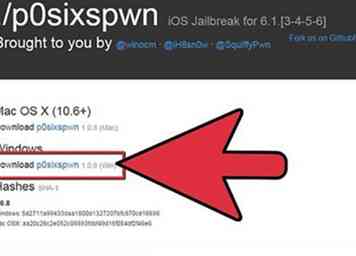 5 Download p0sixspwn. Dette er det jailbreak-værktøj, der er oprettet af iOS-hacking-fællesskabet, der giver dig mulighed for at jailbreak enhver 6.1.3 til 6.1.5 iOS-enhed. Dette er en uhørt jailbreak, hvilket betyder at du ikke behøver at tilslutte den i hver gang du tænder den.
5 Download p0sixspwn. Dette er det jailbreak-værktøj, der er oprettet af iOS-hacking-fællesskabet, der giver dig mulighed for at jailbreak enhver 6.1.3 til 6.1.5 iOS-enhed. Dette er en uhørt jailbreak, hvilket betyder at du ikke behøver at tilslutte den i hver gang du tænder den. 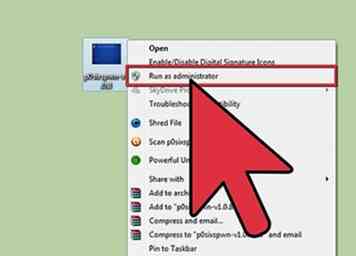 6 Højreklik på p0sixspwn filen. Vælg "Kør som administrator" eller, hvis denne mulighed ikke er tilgængelig, "Åbn". Programmet skal åbnes, og din enhed skal registreres og vises i hovedvinduet. Hvis din enhed ikke vises, skal du sørge for, at den er korrekt forbundet, og at iTunes kan registrere det.
6 Højreklik på p0sixspwn filen. Vælg "Kør som administrator" eller, hvis denne mulighed ikke er tilgængelig, "Åbn". Programmet skal åbnes, og din enhed skal registreres og vises i hovedvinduet. Hvis din enhed ikke vises, skal du sørge for, at den er korrekt forbundet, og at iTunes kan registrere det. 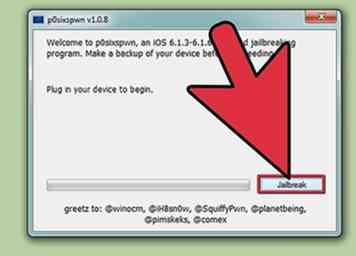 7 Klik på Jailbreak-knappen. Din enhed begynder at jailbreaking automatisk, og fremdriften vil blive vist i programmet. Din enhed genstarter flere gange under jailbreak-processen.
7 Klik på Jailbreak-knappen. Din enhed begynder at jailbreaking automatisk, og fremdriften vil blive vist i programmet. Din enhed genstarter flere gange under jailbreak-processen. 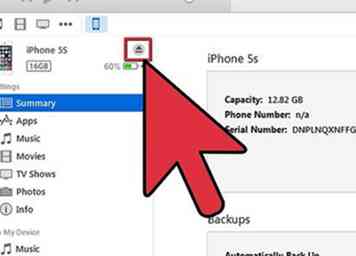 8 Tag stikket ud af stikkontakten. Når programmet fortæller dig, at jailbreak processen er færdig, kan du afbryde din enhed fra din computer. Din enhed kan stadig genstarte et par gange, da installationen er færdiggjort.
8 Tag stikket ud af stikkontakten. Når programmet fortæller dig, at jailbreak processen er færdig, kan du afbryde din enhed fra din computer. Din enhed kan stadig genstarte et par gange, da installationen er færdiggjort.  9 Kør Cydia. Nu hvor jailbreaket er færdigt, kan du begynde at downloade apps gennem Cydia og tilpasse din enhed. Hvis du nogensinde vil vende tilbage til standardversionen af iOS, skal du gendanne enheden fra den backup, du har lavet.
9 Kør Cydia. Nu hvor jailbreaket er færdigt, kan du begynde at downloade apps gennem Cydia og tilpasse din enhed. Hvis du nogensinde vil vende tilbage til standardversionen af iOS, skal du gendanne enheden fra den backup, du har lavet.